如何排序升序和降序在Microsoft Excel中使用自动筛选而
|在本文中,我们将学习如何在Excel中进行排序。
排序是在Microsoft Excel中系统地安排项目的任何过程,具有两个常见但又不同的含义:
。排序:按某种标准(例如,从A到Z,反之亦然,从最小到最大值,反之亦然)对项目进行排序。
。分类:将具有类似属性的项目分组,例如根据颜色或值标准进行分类。
在Microsoft Excel中,我们可以根据特定的排序顺序规则使用“自动筛选”排序数据对数据进行排序。
让我们通过示例
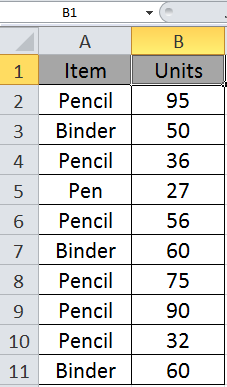
了解如何在excel中对数据进行排序在这里,我们有两列项目和单位。
我们需要对项目和单位进行排序或过滤。因此,我们将选择这两个单元格A1和B1。
单击主页>排序和筛选>筛选或使用快捷键Ctrl + Shift +L。现在您将看到一个像这样的表
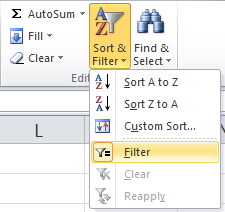
首先,我们将按升序对列进行排序,即从最小到最大。
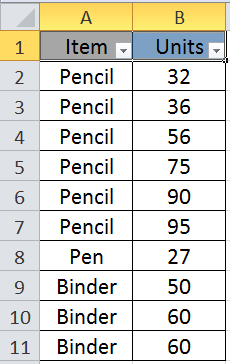
选择最小到最大,您将获得excel排序表。
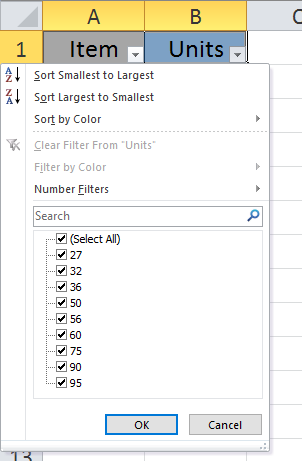
如您所见,单位列按A到Z排序,即升序。
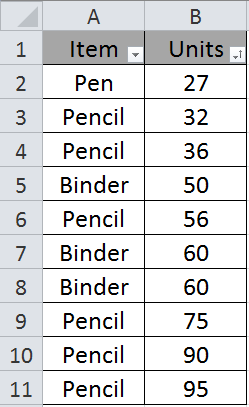
现在,我们将按降序对项目列进行排序,即从Z到A进行排序,同时保留先前的更改。
选择“将Z排序为A”,然后单击“确定”。
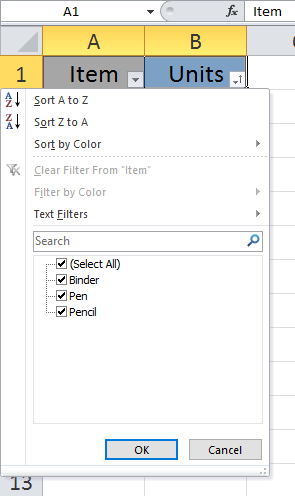
如您所见,表格是经过排序的。排序可帮助用户查看excel 2016、2013和2010中的数据。在此处浏览有关排序和过滤的更多文章。
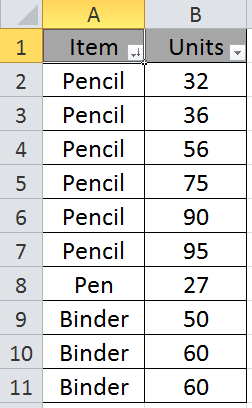
希望您了解“排序和筛选”选项。请说明您对“排序和过滤”的查询。我们会为您服务。
相关文章:
链接:/ tips-如何删除仅行过滤的行,而不会删除Microsoft Excel 2010-2013中的隐藏行[如何在Excel中仅删除已过滤的行]
link:/ tips-7-way-to-use-advance-filter [在Excel中使用高级过滤器的7种方法]
热门文章:
`链接:/ keyboard-formula-shortcuts-50-excel-shortcuts可提高您的生产率[50 Excel快捷方式以提高生产率]]
link:/ formulas-and-functions-vlookup-function简介[如何在Excel中使用VLOOKUP函数]